Sichern Sie WhatsApp auf iPhone oder Android
iMyTrans sorgt dafür, dass WhatsApp-Backups sicher gespeichert, nicht überschrieben und jederzeit wiederhergestellt werden können – ohne das Problem WhatsApp findet Backup nicht.
Frage
WhatsApp-Backup lässt sich nicht wiederherstellen. iCloud-Backup ist vorhanden, Speicher frei – dennoch erscheint ‚WhatsApp findet Backup nicht‘. Lösung?
Das Problem von WhatsApp-Backup ist bei iPhone-Benutzern nicht ungewöhnlich. Obwohl das Problem „Whatsapp kein Backup gefunden“ besonders stressig sein kann, sind die Ursachen und Lösungen nicht ganz ohne. In diesem Artikel werden wir einen Blick auf dieses spezielle Problem werfen und wie es behoben werden kann.

WhatsApp findet Backup nicht iPhone: Wenn Sie Ihr Gerät über iCloud gesichert haben
Wenn Sie Ihr iPhone über iCloud gesichert haben, können Sie in den meisten Fällen auch Ihre WhatsApp-Daten wiederherstellen. Sollte neues iPhone jedoch die Meldung „findet WhatsApp Backup nicht“ anzeigen, prüfen Sie bitte die folgenden Punkte:
✅ Erste: Sicherstellen, dass ein gültiges iCloud-Backup vorhanden ist.
Um Ihr iPhone und die WhatsApp-Daten über ein iCloud-Backup wiederherzustellen, vergewissern Sie sich, dass ein aktuelles iCloud-Backup Ihres iPhones existiert.
iCloud-Backup am iPhone kontrollieren:
- Einstellungen → [Ihr Name] → iCloud → iCloud-Backup
- Option „Backup dieses iPhone erstellen“ muss aktiviert sein.
WhatsApp-spezifisches iCloud-Backup prüfen:
- Öffnen Sie WhatsApp → Einstellungen → Chats → Chat-Backup.
- Hier wird angezeigt: Ob ein iCloud-Backup vorhanden ist, wann es zuletzt erstellt wurde, und ob auch Videos mitgesichert sind.
- Für ein gültiges WhatsApp-Backup muss iCloud Drive in den iPhone-Einstellungen aktiviert sein.
- Sie müssen mit der Apple-ID angemeldet sein, mit der das Backup ursprünglich erstellt wurde.
- Stellen Sie sicher, dass genug iCloud-Speicherplatz vorhanden ist (empfohlen: mindestens 2× die Größe des Backups).
✅ Stellen Sie dann sicher, dass Sie das Gerät korrekt wiederherstellen
Der wichtigste Punkt, wenn WhatsApp auf dem neuen iPhone kein iCloud-Backup findet, ist: Zuerst prüfen, ob die Apple-ID übereinstimmt, und dann sicherstellen, dass die Wiederherstellungsschritte korrekt ausgeführt werden.
Schritt 1: Gehen Sie zu „Einstellungen > Allgemein > Zurücksetzen “ und tippen Sie auf „Alle Inhalte und Einstellungen löschen“.

Schritt 2: Folgen Sie den Anweisungen zum Einrichten des Geräts und tippen Sie im Bildschirm Apps & Daten auf „Wiederherstellen aus iCloud-Backup“.
Schritt 3: Melden Sie sich bei iCloud an (Das Konto muss mit dem Konto übereinstimmen, das zur Erstellung der Sicherung verwendet wurde.) und wählen Sie dann die Sicherung aus, die Sie wiederherstellen möchten. Danach überprüfen Sie, ob WhatsApp kein Backup gefunden hat.
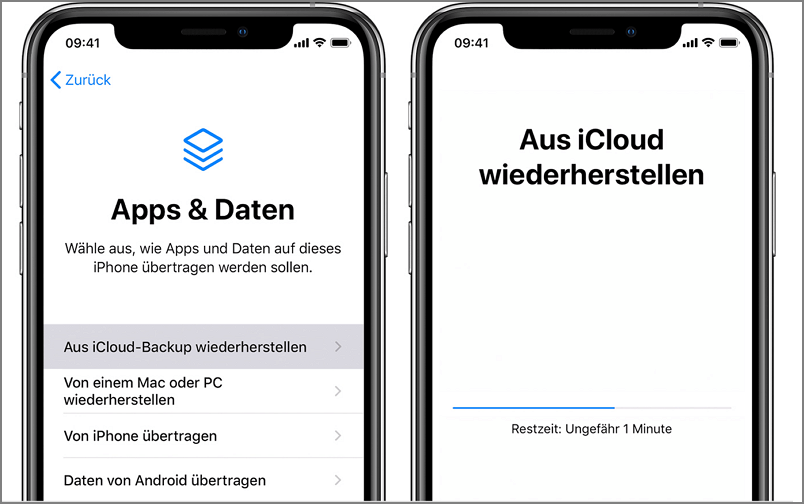
Versuchen Sie die folgende Fehlerbehebung
Wenn bei jedem Versuch, die Sicherung wiederherzustellen, immer noch "WhatsApp Backup nicht gefunden" angezeigt wird und Sie sicher sind, dass das von Ihnen verwendete WLAN-Netzwerk funktioniert, versuchen Sie die folgenden Lösungen:
- Bitte stellen Sie sicher, dass es sich um denselben iCloud-Account handelt, mit dem Sie Ihr iPhone wiederhergestellt haben, um sich anzumelden, wie der Account, mit dem Sie zuvor das Backup erstellt haben.
- Löschen Sie das iPhone und richten Sie es als neu ein.
- Prüfen Sie, ob Sie die neueste Version von iOS verwenden. Wenn nicht, aktualisieren Sie das Gerät.
- Versuchen Sie, ein anderes WLAN-Netzwerk zu verwenden.
- Wenn nicht alles funktioniert, wenden Sie sich an den Apple Support, um Hilfe zu erhalten.
Um künftig ähnliche Probleme zu vermeiden, empfiehlt es sich, zu lernen, wie Sie Ihre iPhone-WhatsApp ohne iCloud sichern können.
Wenn Ihr WhatsApp findet Google Drive Backup nicht
Denken Sie, Ihr WhatsApp-Backup sei auf Google Drive, aber es wird nicht gefunden? Keine Panik – folgen Sie diesen drei Schritten, um es wiederzufinden!
✅ Überprüfen Sie, ob ein WhatsApp-Backup in Google Drive vorhanden ist
Schritt 1: Gehen Sie zu Google Drive oder Google Eins und melden sich mit deinem Google-Konto an.
Schritt 2: Suchen Sie nach WhatsApp, falls WhatsApp hier aufgeführt ist, bedeutet das, dass eine Sicherung existiert.
Schritt 3: Klicken Sie auf WhatsApp, um zu sehen, wann das neueste WhatsApp-Backup erstellt wurde.
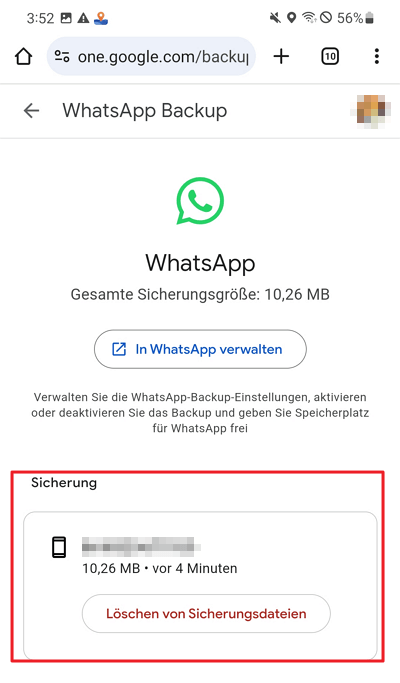
Falls du kein Backup findest, wurde möglicherweise noch keine Sicherung erstellt oder sie wurde gelöscht. In diesem Fall kannst du ein neues Backup in WhatsApp unter Einstellungen > Chats > Chat-Backup anlegen.
✅ Speicherort Ihres WhatsApp-Backups überprüfen
Wenn Sie die WhatsApp-Sicherung auf Google Drive zuvor deaktiviert haben, wird Ihr Backup nicht dort gespeichert – selbst wenn Sie in WhatsApp auf „Sichern“ klicken.
Für Android-Nutzer wird das WhatsApp-Backup ohne Google Drive erstellt wird und in diesem Fall lokal auf dem Gerät gespeichert, anstatt in Google Drive. Um Ihr lokales Backup zu finden, navigieren Sie zu:
📁 Dateimanager > Interner Speicher (oder SD-Karte) > WhatsApp > Databases (oder Backups)
Beachten Sie, dass lokale Backups nur auf demselben Gerät oder nach manueller Übertragung nutzbar sind.
✅ Das Google-Konto wechseln und erneut nach Backup suchen
Ist WhatsApp mit demselben Google-Konto verbunden, mit dem die Sicherung erstellt wurde? Falls nicht, versuchen Sie, sich mit einem anderen Google-Konto anzumelden, um das Backup zu finden.
Melden Sie sich erneut an und verifizieren Sie Ihr Konto. Falls WhatsApp Sie fragt, ob ein Backup gefunden werden soll, versuchen Sie, sich mit einem anderen möglichen Google-Konto anzumelden und das Backup erneut zu suchen.
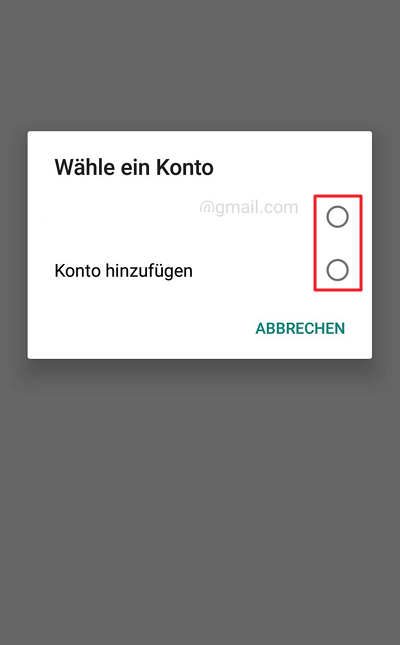
Wenn Sie WhatsApp Daten über WhatsApp gesichert haben
Wenn Sie WhatsApp über deren Anwendung gesichert haben, indem Sie „WhatsApp → Einstellungen → Chats → Chat Backup → Jetzt sichern“ gewählt haben, versuchen Sie die folgenden Anweisungen:
✅ Stellen Sie zunächst sicher, dass Sie das WhatsApp-Backup korrekt wiederherstellen.
Schritt 1: Gehen Sie zu „WhatsApp → Einstellungen → Chats → Chat Backup“, um zu überprüfen, ob das Backup vorhanden ist.
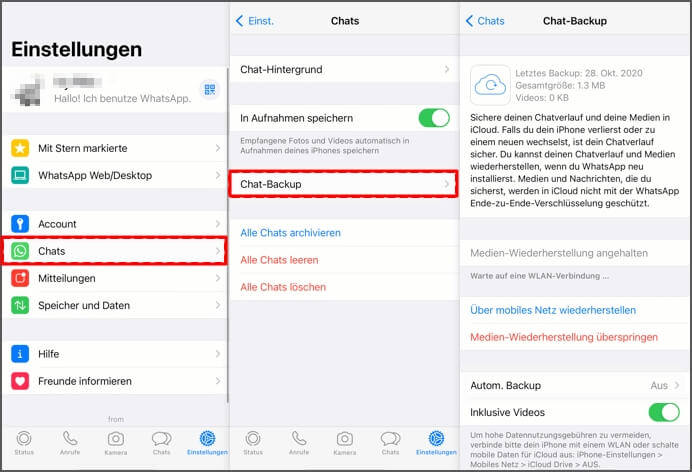
Schritt 2: Löschen Sie nun WhatsApp von Ihrem Gerät und installieren Sie es anschließend im App Store neu.
Schritt 3: Folgen Sie den Anweisungen und tippen Sie nach der Überprüfung Ihrer Telefonnummer auf „Chat-Verlauf wiederherstellen“, um WhatsApp Chats auf dem Gerät wiederherzustellen.
Hinweis: Wenn Sie ein neues Telefon und eine neue Nummer erhalten, muss die Nummer, die Sie zum Wiederherstellen des Backups verwenden, mit der Nummer übereinstimmen, die Sie zum Erstellen des Backups verwendet haben. Das bedeutet, dass Sie keine Chats von einem anderen WhatsApp-Konto wiederherstellen können und dass die Telefonnummer bei der Verifizierung die alte und nicht die neue sein muss.
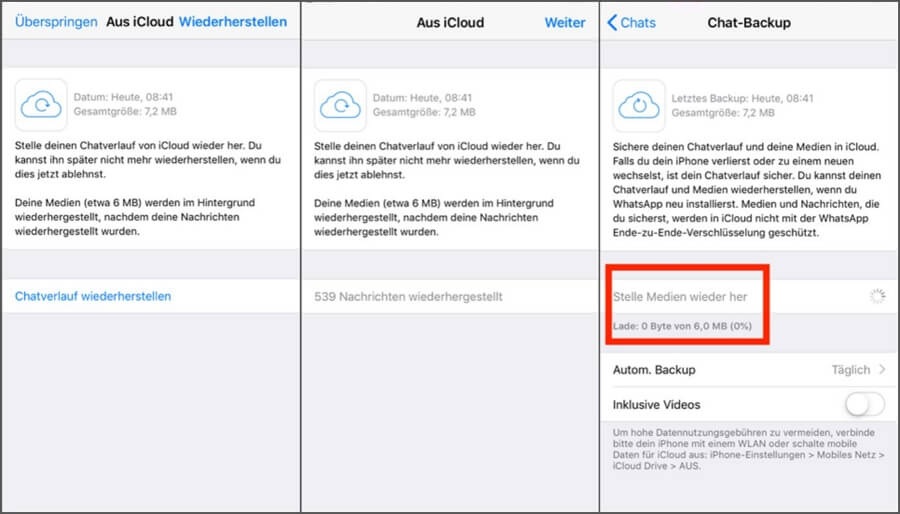
Versuchen Sie die folgende Fehlerbehebung
Wenn Sie sicher sind, dass Sie die richtigen Verfahren zur Wiederherstellung des Geräts verwenden, aber findet immer noch WhatsApp kein Backup. Versuchen Sie Folgendes:
- Vergewissern Sie sich zunächst, dass Sie die gleiche Telefonnummer und das gleiche iCloud-Konto verwenden, die Sie für die Erstellung der Sicherung verwendet haben.
- Stellen Sie sicher, dass auf dem Gerät genügend Speicherplatz für die Wiederherstellung der Sicherung vorhanden ist.
- Wenn das Backup im iCloud Drive erstellt wurde, können Sie es nur auf einem iPhone mit iOS 8 oder höher wiederherstellen.
- Versuchen Sie, ein anderes WLAN-Netzwerk zur Wiederherstellung des Geräts zu verwenden
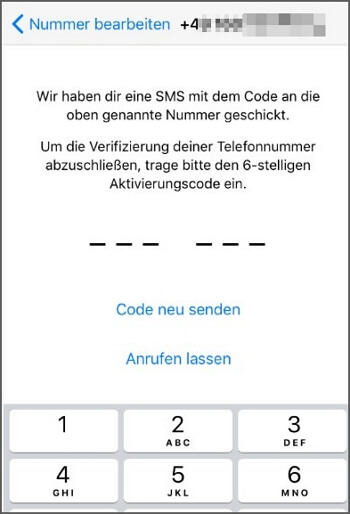
Eine neue Methode zum Sichern oder Wiedereherstellen von WhatsApp
Eine sichere Möglichkeit, WhatsApp zu sichern, ist die Nutzung des Drittanbieter-Tools iMyTrans. Damit müssen Sie sich keine Sorgen mehr machen, dass das Backup nicht gefunden wird.
Die beste Wahl zum Sichern und Wiederherstellen von WhatsApp-Backup ist iMyTrans (früher iTransor for WhatsApp). Mit dem iMyTrans können Sie Nachrichten von WhatsApp auf jedem anderen iPhone oder Android-Gerät ohne Einschränkungen wiederherstellen, selbst wenn Ihr Android-WhatsApp-Backup nicht abgeschlossen werden kann.
⭐ Was macht iMyTrans(früher iTransor for WhatsApp) die beste Wahl?
- iMyTrans bietet maximale Sicherheit: Backups direkt auf dem Computer, ohne Überschreiben, flexibel planbar und ohne Cloud-Limitierungen.
- Keine Beschränkung von Geräte: Mit iMyTrans können Sie WhatsApp-Backups von Google Drive direkt auf deinem iPhone/Android/PC wiederherstellen, zwischen Android und iPhone übertragen.
- Es bietet Ihnen eine Funktion zum Sichern und Exportieren/Wiederherstellen Ihrer iOS/Android WhatsApp/WA Business-Nachrichten (einschließlich Textnachrichten, Bilder, Audiodateien, Dokumente usw.)
- Leistungsstarke Vorschau und Hohe Erfolgsquote: Vorschau wiederherstellbarer WhatsApp-Daten vor der Wiederherstellung von WhatsApp auf iPhone/Android-Gerät oder PC mit 99% Erfolgsquote.
- iTransor for WhatsApp hilft Ihnen auch, WhatsApp-Backups auf PC in verschiedenen Dateiformaten (wie HTML/XLS) auf PC exportieren/erstellen oder wiederherstellen.
WhatsApp über iMyTrans(früher iTransor for WhatsApp) sichern
Befolgen Sie diese einfachen Schritte, um iMyTrans(früher iTransor for WhatsApp) zur Sicherung aller WhatsApp Daten zu verwenden:
Schritt 1: Installieren und starten Sie iMyTrans auf Ihrem Computer. Klicken Sie auf „WhatsApp Daten auf PC sichern" und schließen Sie das Gerät dann über USB-Kabel an den Computer an.
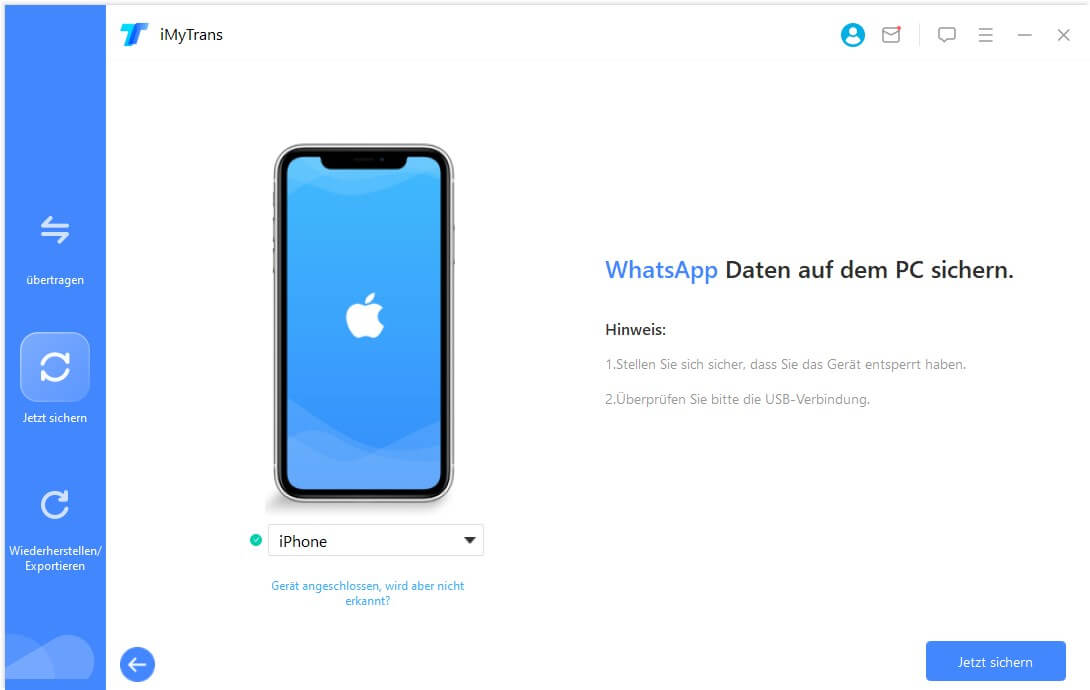
Schritt 2: Klicken Sie auf „Sichern“, sobald das Programm das Gerät erkennt, und lassen Sie das Gerät bis zum Abschluss des Vorgangs an den Computer angeschlossen. Nach kurzer Zeit wird die Sicherung erfolgreich sein.

WhatsApp Backup über iMyTrans (früher iTransor for WhatsApp) wiederherstellen
Führen Sie diese einfachen Schritte aus, um das Backup auf Ihrem Gerät mit iMyTrans(früher iTransor for WhatsApp)wiederherzustellen:
Schritt 1: Wählen Sie im Hauptfenster des Programms „WhatsApp auf Geräten wiederherstellen“ und wählen Sie dann die Backup-Datei aus, die Sie auf das Gerät zurückspielen möchten.
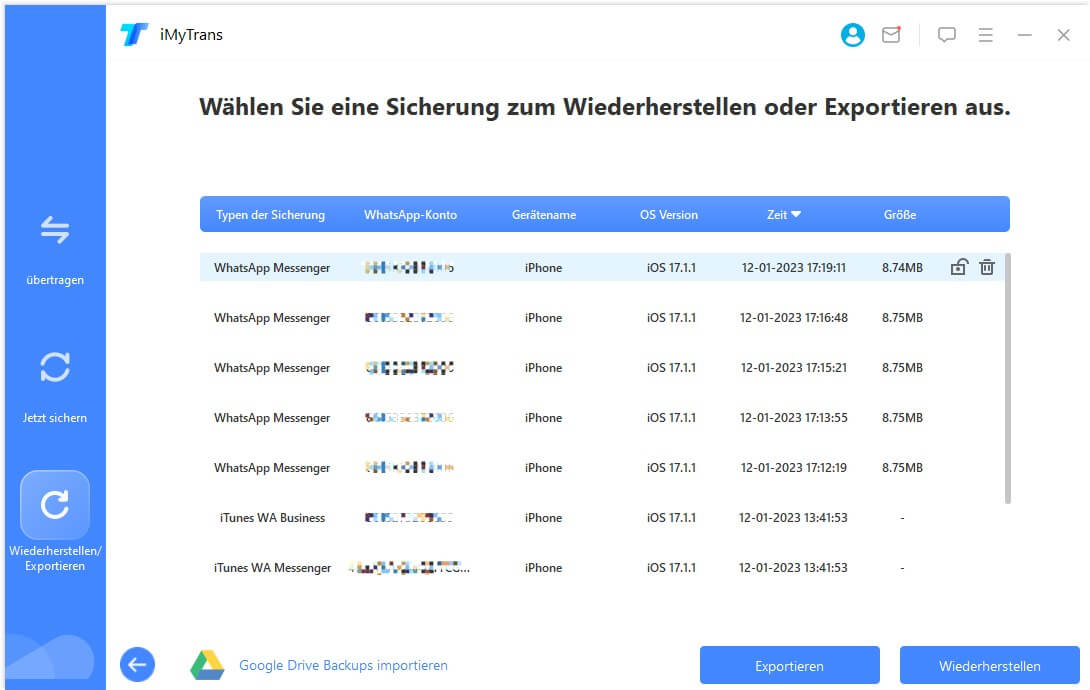
Schritt 2: Schließen Sie nun Ihr Gerät über ein USB-Kabel an den Computer an und klicken Sie auf „Wiederherstellen“, wenn das Programm das Gerät erkennt. Das Programm wird Sie benachrichtigen, sobald der Vorgang abgeschlossen ist.
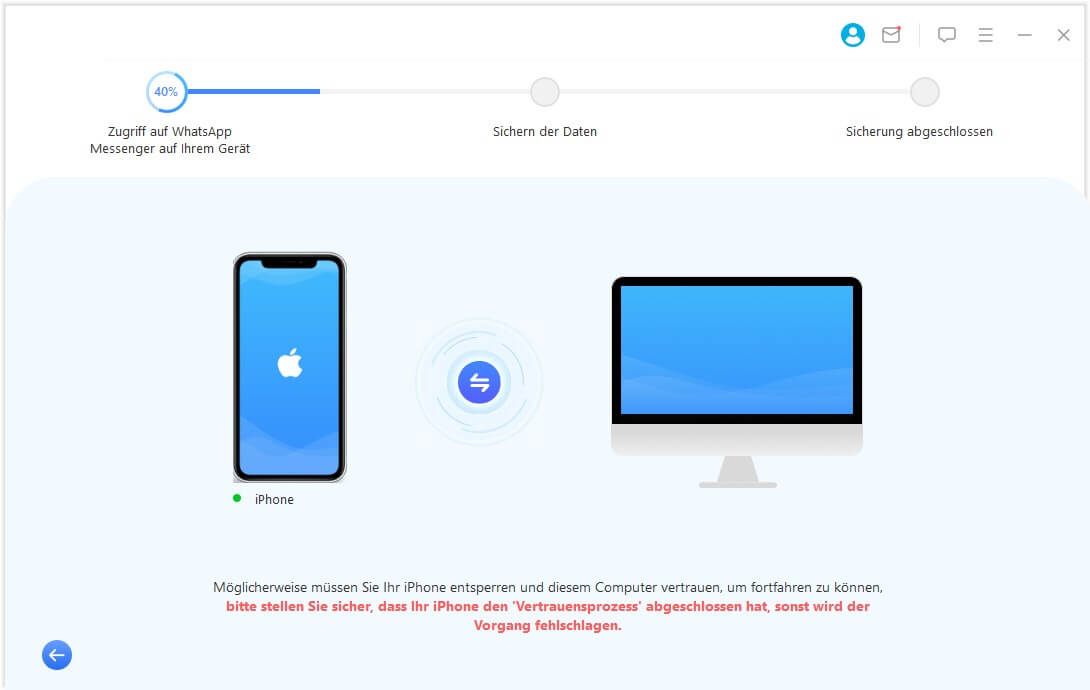
So einfach, oder? Mit iMyTrans (früher iTransor for WhatsApp), können Sie effektiv lösen das Problem WhatsApp findet nicht Backup.
WhatsApp Übertragen/Sichern/Wiederherstellen/Exportieren - so geht's!
Zusammenfassung
Insgesamt wird das Problem erörtert, dass WhatsApp Backups nicht findet. Wir bieten Lösungen für das Problem, je nachdem, ob das Telefon über iCloud oder über die WhatsApp-App gesichert wurde.
Es wird auch empfohlen, iMyTrans (früher iTransor for WhatsApp) zum Sichern und Wiederherstellen von WhatsApp-Daten als gute Alternative zu verwenden, die den Prozess vereinfacht und sicherstellt, dass das Backup an einem sicheren Ort ist.






